Mac에서 WPS Office를 제거하는 데 문제가 있습니까? 빠르고 쉬운 방법을 찾고 계시다면 WPS 오피스 맥 제거, 이 기사가 도움이 될 것입니다.
내용 : 1부. WPS Office 계정을 삭제하는 방법은 무엇입니까?2부. 내 Mac에서 기본 WPS를 제거하는 방법은 무엇입니까?파트 3. Mac에서 WPS Office를 완전히 제거하려면 어떻게 해야 합니까?결론
1부. WPS Office 계정을 삭제하는 방법은 무엇입니까?
Mac에서 WPS Office를 제거하기 전에 계정을 삭제하는 것이 좋습니다. 삭제하기 전에 WPS Office 계정의 중요한 문서나 데이터를 백업했는지 확인하세요. 향후 요금이 청구되지 않도록 계정과 연결된 모든 활성 구독을 취소하세요. WPS 계정을 삭제하는 방법은 다음과 같습니다.
- 웹 브라우저를 열고 WPS Office 웹사이트로 이동합니다. 그런 다음 WPS Office 자격 증명으로 로그인하십시오.
- 일반적으로 페이지 오른쪽 상단에 있는 프로필 아이콘이나 사용자 이름을 클릭하세요. 그런 다음 드롭다운 메뉴에서 계정 설정 또는 프로필을 선택합니다.
- 계정 설정 페이지에서 계정 관리, 개인 정보 보호 또는 보안과 관련된 옵션을 찾으세요. 계정 삭제 또는 계정 비활성화 옵션을 찾으세요.
- 계정 삭제 의사를 확인하세요. 비밀번호를 다시 입력하거나 추가 확인 단계를 완료해야 할 수도 있습니다.
- 삭제 프로세스를 완료하려면 추가 지침을 따르세요. 확인 이메일을 받으실 수 있습니다. 이메일을 확인하고 제공된 지침을 따르세요.
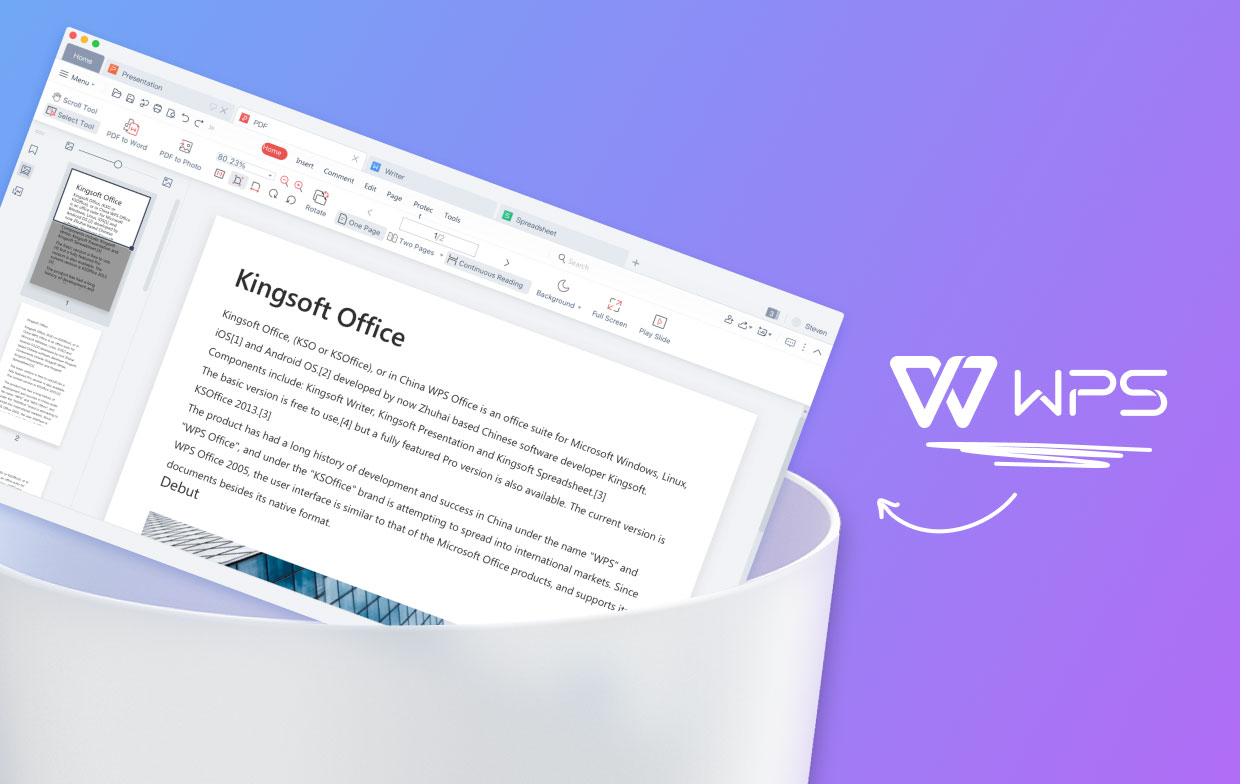
삭제하고 싶을 수도 있습니다 WPS 오피스 다양한 이유로 Mac에서 WPS Office Mac을 제거하려고 할 때 직면하게 되는 일반적인 문제는 다음과 같습니다.
- 앱의 바로가기/아이콘은 애플리케이션 디렉토리 또는 런치패드에서 찾을 수 없습니다.
- WPS Office는 시스템에서 완전히 삭제할 수 없는 프로그램입니다.
- 앱이 기기에서 계속 열려 있고 실행 중이지만 이미 닫았기 때문에 앱을 제거할 수 없다는 알림이 계속 표시됩니다.
- 프로그램을 휴지통으로 끌 때 알 수 없는 문제가 발생하고 WPS Office가 원래 위치로 돌아갑니다.
2부. 내 Mac에서 기본 WPS를 제거하는 방법은 무엇입니까?
첫 번째 방법은 WPS Office Mac을 수동으로 제거하는 것입니다. 제거를 진행하려면 아래 지침을 따르십시오.
- 제거를 시작하기 전에 WPS Office 관련 프로세스를 중지하십시오.
- Finder의 상단 메뉴에서 이동을 선택한 다음 드롭다운 메뉴에서 애플리케이션을 선택합니다.
- WPS Office를 찾은 다음 해당 아이콘을 휴지통으로 직접 드래그합니다. WPS Office 기호를 마우스 오른쪽 버튼으로 클릭/제어 클릭한 다음 드롭다운 메뉴에서 휴지통으로 이동을 선택할 수도 있습니다.
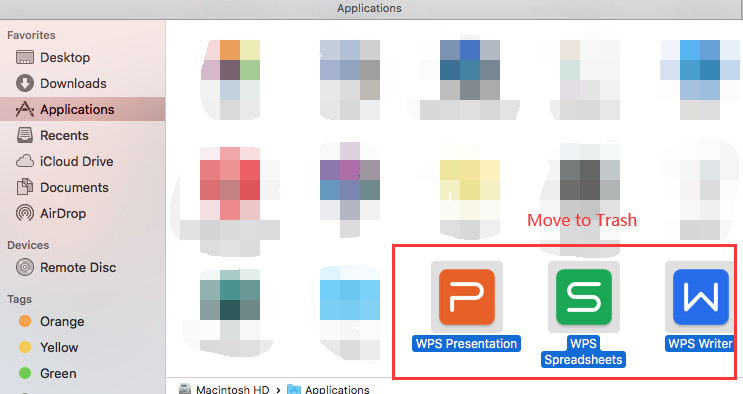
소프트웨어가 제거되면 수많은 데이터가 사용자의 라이브러리 디렉터리에 남아 있는 경우가 많으며, 다른 설치를 하거나 일부 공간을 확보하려면 각 데이터를 찾아 장치에서 완전히 삭제해야 합니다.
- GO를 한 번 더 누르고 이번에는 폴더로 이동...을 선택합니다.
- 창에 "~/library/"를 입력하고 돌아가기 버튼을 누릅니다.
/Library는 하드 디스크의 루트에 있는 반면 ~/Library는 홈 폴더 내에 있습니다. WPS Office Mac을 완전히 제거하려면 이러한 각 영역에서 관련 콘텐츠를 제거해야 합니다. 아래 디렉터리에는 불필요한 파일이 포함되어 있을 수 있습니다.
- /라이브러리/WPS
- ~/라이브러리/WPS
- /라이브러리/어플리케이션 지원/
- ~ / 라이브러리 / Application Support /
- / 라이브러리 / 환경 설정 /
- ~ / Library / Preferences /
- / 라이브러리 / 캐시 /
- ~ / 라이브러리 / 캐시 /
- /라이브러리/LaunchAgents/
- ~ / 라이브러리 / LaunchAgents /
- /라이브러리/LaunchDaemons/
- ~/라이브러리/LaunchDaemons/
- /라이브러리/PreferencePanes/
- ~/라이브러리/PreferencePanes/
- /라이브러리/StartupItems/
- ~/라이브러리/StartupItems/
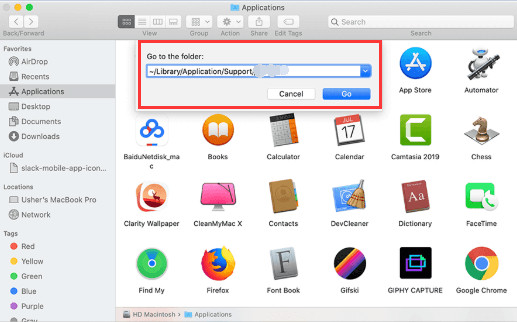
그런 다음 각 폴더에서 WPS와 관련된 모든 데이터를 제거합니다. 해당 휴지통 아이콘을 마우스 오른쪽 버튼으로 클릭하면 상황에 맞는 메뉴에서 보안 휴지통 비우기 또는 휴지통 비우기를 클릭하세요. 마지막으로, 활성 응용 프로그램과 데이터를 모두 닫은 후 Mac을 다시 시작하십시오.
파트 3. Mac에서 WPS Office를 완전히 제거하려면 어떻게 해야 합니까?
몇몇 고객은 Mac에서 수동으로 프로그램을 제거하는 데 시간이 오래 걸리고 초보 사용자가 실행하기 어렵다고 보고합니다. 동일한 문제가 발생하면 전문 제거 소프트웨어를 사용하여 응용 프로그램을 제거하는 것이 가장 좋습니다.
PowerMyMac의 App Uninstaller는 성공적으로 분석하고 모든 소프트웨어 관련 파일 삭제. 결과적으로, 그러한 잔여 파일을 수동으로 삭제하는 데 소요되는 많은 시간을 절약할 수 있습니다. 또한 시스템 전체에 관련된 모든 항목을 검색하므로 더 정확합니다..
계속 진행하려면 이 제거 프로그램을 사용하여 WPS Office Mac을 제거하기 위한 모든 지침은 다음과 같습니다.
- PowerMyMac 프로그램 설치가 완료되면 실행하십시오. 자신의 계정을 사용하여 로그인합니다.
- 그런 다음 App Uninstaller로 진행하고 SCAN 옵션을 눌러 프로그램이 다운로드된 모든 응용 프로그램에 대해 장치를 검사하도록 합니다.
- 스캔 절차가 완료되면 장치에 설치된 모든 응용 프로그램을 살펴보십시오. 그런 다음 WPS Office와 같이 삭제하려는 소프트웨어와 함께 제공되는 모든 파일 및 데이터를 선택하십시오.
- 이제 CLEAN 버튼을 눌러 제거 절차를 시작하십시오.
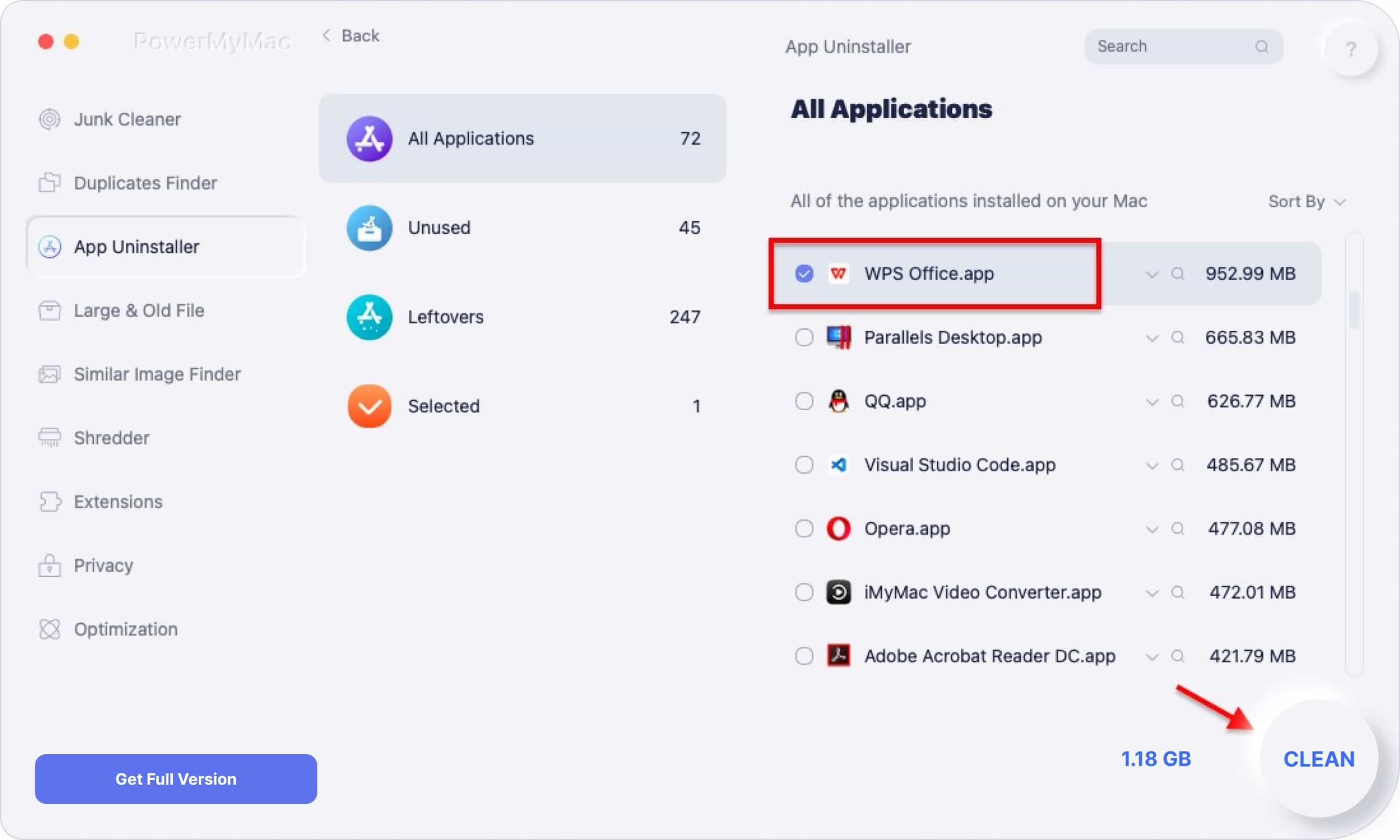
결론
이 기사에서는 앱을 제거하기 위해 두 가지 방법을 소개했으므로 원하지 않는 응용 프로그램을 철저하고 능숙하게 제거하면 시간을 절약하고 제거하는 동안 대체 제거 기술을 만날 위험을 줄일 수 있습니다. 따라서 사용자는 신뢰할 수 있는 제거 프로그램을 사용하여 WPS Office Mac 및 삭제하려는 기타 소프트웨어를 제거하는 것이 좋습니다. PowerMyMac의 앱 제거 프로그램은 환상적인 도구가 될 수 있습니다.



